Windows 11/10에서 BSOD 커널 자동 부스트 잘못된 잠금 해제 수정
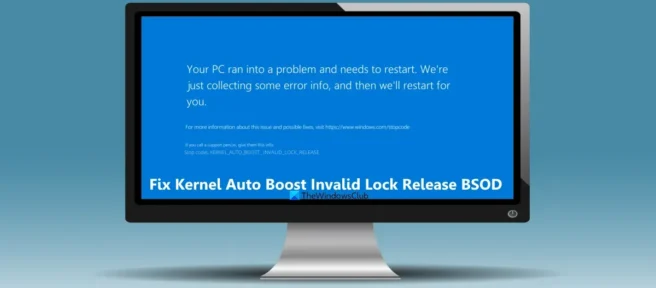
BSOD (Blue Screen of Death) 또는 중지 오류 는 일부 문제로 인해 시스템이 예기치 않게 충돌할 때 발생합니다. Windows 사용자는 때때로 이러한 블루 스크린 오류가 발생하며 드라이버, 하드웨어 결함 등으로 인해 발생할 수 있습니다. 이러한 블루 스크린 오류 중 하나는 KERNEL_AUTO_BOOST_INVALID_LOCK_RELEASE 이며 Windows 11/10 에서 이 오류를 수정하는 솔루션에 대해 이야기하겠습니다 .운영체제. 사용자는 영화를 보거나 특정 프로그램을 열거나 게임을 할 때 이 오류가 무작위로 발생합니다. 이 오류는 커널 스레드(인터럽트 처리기 또는 프로세스)가 자신에 속하지 않은 잠금을 해제하려고 할 때 발생합니다. 이 오류도 표시되면 설명된 옵션을 사용할 수 있습니다.
오류 검사 KERNEL_AUTO_BOOST_INVALID_LOCK_RELEASE는 0x00000162입니다. 이는 AutoBoost에서 추적한 잠금이 잠금을 소유하지 않은 스레드에 의해 획득되었음을 나타냅니다.
커널 자동 부스트 잘못된 잠금 해제 BSOD 수정
Windows 11/10 PC에서 이 KERNEL AUTO BOOST INVALID LOCK RELEASE 블루 스크린 오류를 수정하려면 아래 나열된 수정 사항을 사용할 수 있습니다. 이 작업을 수행하기 전에 만일을 대비하여 중요한 데이터를 백업해야 합니다.
- 오버클럭 비활성화
- 연결된 장치 연결 끊기
- 무선 어댑터 제거
- 클린 부팅 상태에서 문제 해결
- 하드웨어 클린 부팅 수행
- 장애가 발생한 하드웨어 구성 요소를 교체합니다.
1] 오버클러킹 비활성화
이 Kernel Auto Boost Invalid Lock Release 오류의 주요 원인 중 하나는 PC 오버클러킹일 수 있습니다. 안전하거나 지정된 제한을 초과하여 시스템 구성 요소(예: CPU 또는 GPU)를 오버클럭하면 과열이 발생할 수 있습니다. 그리고 이러한 구성 요소 중 하나가 필요한 시간 내에 임계 온도까지 냉각되지 않으면 시스템이 예기치 않게 충돌하거나 종료되어 이 BSOD 오류가 발생할 수 있습니다. 따라서 이 문제를 해결하려면 Windows 11/10 컴퓨터에서 UEFI 설정 또는 BIOS 설정을 열어 오버클러킹을 비활성화해야 합니다.
또한 오버클러킹 소프트웨어를 사용하는 경우 사용을 중지하십시오. 이 소프트웨어를 제거하고 제거 후에 남아 있는 모든 파일을 제거해야 합니다.
2] 연결된 장치 분리
이것은 더 쉬운 수정이며 동일한 Kernel Auto Boost Invalid Release BSOD 오류가 있는 사용자 중 한 명에게 도움이 되었습니다. 이 오류는 컴퓨터/노트북에 연결된 장치로 인해 발생할 수 있습니다. 그렇다면 문제가 있는 장치를 비활성화해야 합니다.
확인하려면 먼저 이벤트 뷰어에서 BSOD 로그 파일을 보고 이 BSOD 오류의 세부 정보를 확인할 수 있습니다. 로그 파일에 오류가 연결된 장치(예: USB 케이블이 있는 전화기, 키보드 등)와 관련된 것으로 표시되면 연결된 장치를 분리하고 시스템을 재부팅하십시오. 이렇게 하면 문제가 해결되고 더 이상 나타나지 않습니다.
3] 무선 어댑터를 제거합니다.
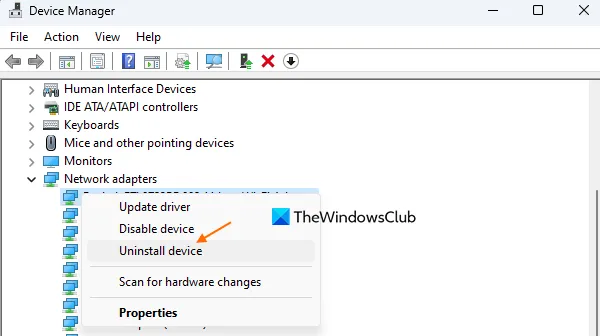
시스템이 충돌하고 WiFi에 연결한 후 이 블루 스크린 오류가 발생하는지 확인하십시오. 그렇다면 손상되었거나 오래된 무선 LAN 드라이버 때문일 수 있습니다. 이 경우 무선 네트워크 어댑터 드라이버를 제거해야 합니다. 이렇게 하려면 다음 단계를 따르세요.
- 장치 관리자를 엽니다. 파일 탐색기, 제어판, 검색 상자 또는 다른 방법으로 열 수 있습니다.
- 네트워크 어댑터 섹션 을 확장합니다 .
- 무선 네트워크 어댑터 드라이버를 마우스 오른쪽 버튼으로 클릭합니다.
- ” 장치 제거 ” 버튼을 클릭하십시오 .
- 확인 창에서 ” 삭제 ” 버튼을 클릭합니다.
이제 컴퓨터를 다시 시작하고 Windows에서 다시 설치하도록 합니다. Windows는 네트워크 어댑터와 호환되는 드라이버를 자동으로 찾아 설치합니다. 이것은 죽음 오류의 블루 스크린을 수정하는 데 도움이 될 것입니다.
4] 클린 부팅 상태에서 문제 해결

이 방법은 일부 사용자에게 효과가 있었으며 이 오류를 수정하는 데도 도움이 될 수 있습니다. 특정 서비스를 사용하는 타사 서비스나 프로그램으로 인해 문제가 발생한 경우 클린 부팅 상태 문제를 해결하면 범인을 식별하는 데 도움이 될 수 있습니다.
Windows 11/10 컴퓨터에서 관리자 계정으로 MSConfig 또는 시스템 구성 유틸리티를 열고 서비스 탭으로 이동하여 모든 타사 서비스를 비활성화하기만 하면 됩니다. 또한 시작 탭을 사용하여 자동 시작 프로그램을 비활성화해야 합니다. 확인을 클릭하고 클린 부팅 환경에서 컴퓨터를 다시 시작합니다.
시스템이 제대로 작동하면 이 블루 스크린 오류를 일으키는 일종의 런처 또는 타사 서비스가 있는 것입니다. 이 문제를 해결하려면 이러한 서비스와 응용 프로그램을 하나씩 수동으로 활성화하고 시스템을 재부팅해야 합니다. 시작 항목이나 다른 서비스를 활성화한 후에도 동일한 블루 스크린 오류가 발생하면 PC를 비활성화하거나 제거해야 하는 원인이 될 것입니다.
이 솔루션에는 많은 수작업이 필요하지만 그만한 가치가 있었습니다.
5] 하드웨어의 클린 부팅 수행
하드웨어 장치가 지원되지 않거나 Windows 11/10 OS와 호환되지 않는 경우 이 Kernel Auto Boost Invalid Lock Release BSOD 오류가 발생할 수 있습니다. 이 경우 하드웨어 구성 요소가 무엇인지 파악해야 합니다. 이를 위해 하드웨어 클린 부팅이 유용합니다.
이 하드웨어 클린 부팅 옵션에서는 장치 관리자를 연 다음 시스템에 설치된 원치 않거나 필수적이지 않은 하드웨어 장치 드라이버를 비활성화해야 합니다. 필수적이지 않은 장치 드라이버를 마우스 오른쪽 버튼으로 클릭하고 장치 비활성화 옵션을 사용하십시오 . 컴퓨터를 다시 시작합니다. 모든 것이 잘되면 어떤 하드웨어 구성 요소가 문제를 일으키는지 알 수 있습니다. 그렇지 않은 경우 실패한 하드웨어 구성 요소를 찾을 때까지 이 프로세스를 반복한 다음 추가 조치를 취하십시오.
6] 고장난 하드웨어 구성 요소를 교체하거나 교체합니다.
이것은 마지막 사용 사례가 될 것입니다. 문제가 프로세서 또는 마더보드 자체에 있는 경우 결함이 있는 하드웨어 구성 요소를 수정하거나 교체해야 합니다. 랩톱/데스크톱 공인 서비스 센터를 방문하여 기술자에게 결함이 있는 하드웨어를 식별하도록 하십시오. 품목이 보증 기간 내에 있거나 변경되는 경우 교체를 받을 수 있습니다.
뭔가 도움이되기를 바랍니다.
Windows 11/10에서 KMODE 예외가 처리되지 않음 블루 스크린
KMODE EXCEPTION NOT HANDLED는 Windows 11/10에서 발생하는 블루 스크린 오류입니다. 이것은 잘못 구성되었거나 잘못된 장치 드라이버 또는 다른 이유 때문일 수 있습니다. 이 오류가 표시되고 KMODE EXCEPTION NOT HANDLED BSOD 오류를 수정하려면 다음 솔루션을 사용하십시오.
- 빠른 시작 비활성화
- 장치 드라이버 업데이트
- Microsoft 온라인 블루 스크린 문제 해결사 등을 실행합니다.
Windows 11/10에서 APC_INDEX_MISMATCH 중지 오류를 수정하는 방법은 무엇입니까?
APC_INDEX_MISMATCH 블루 스크린 오류 는 Windows 11/10 컴퓨터에서 호환되지 않는 오디오 및/또는 디스플레이 드라이버로 인해 발생합니다. 다행히도 이 APC_INDEX_MISMATCH 중지 오류를 수정하는 몇 가지 편리한 솔루션이 있습니다. Realtek HD Audio Manager 시작 시 비활성화, 디스플레이 드라이버 업데이트, DisplayLink 드라이버 제거 등과 같은 수정 사항을 사용하여 이 문제를 해결할 수 있습니다.
출처: Windows 클럽


답글 남기기